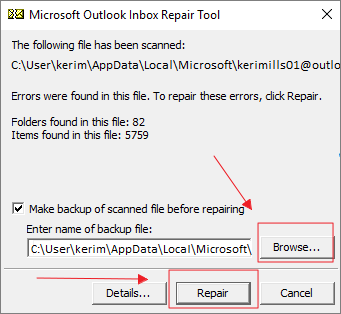يستخدم الأشخاص Outlook 2010 و2013 و2016 لإرسال واستقبال رسائل البريد الإلكتروني، ويعتمدون جميعًا على جدول التخزين الشخصي لحفظ بيانات صندوق البريد المهمة، بما في ذلك رسائل البريد الإلكتروني والمرفقات والتقويمات وجهات الاتصال. ولكن تعطل الكمبيوتر أو الإغلاق المفاجئ أو هجمات البرامج الضارة قد تؤدي إلى تلف ملفات PST الخاصة بك. ولكن لا تقلق. هناك دائمًا طريقة للخروج. سيرشدك هذا المنشور من EaseUS خلال الإصلاحين البسيطين والفعالين لإجراء إصلاح Outlook PST في Outlook 2010. 2013. 2016.
لمساعدة أولئك الذين ليس لديهم أي معرفة تقنية والذين وقتهم ثمين (على الرغم من أننا جميعًا كذلك)، فإن اللجوء إلى بعض أدوات الطرف الثالث هي فكرة رائعة، حيث يمكنك إصلاح ملفات PST التالفة بشكل فعال وبدون عناء - EaseUS Fixo Document Repair هو خيارك النهائي.
يعد برنامج EaseUS Fixo Document Repair جيدًا في إصلاح مشكلات Office ويمكنه إصلاح المحتوى غير القابل للقراءة في Word ، وتعطل PowerPoint باستمرار، ولا يمكن فتح Excel لأن تنسيق الملف صالح ، وملف PDF بحجم 0 كيلوبايت. يمكن لبرنامج EaseUS Fixo Document Repair أيضًا التعامل مع أخطاء Outlook الشائعة مثل عدم فتح Outlook، وعدم عرض Outlook للمجلد، وعدم تلقي Outlook لرسائل البريد الإلكتروني.
يمكن لأداة إصلاح المستندات هذه إجراء إصلاح لملف Outlook PST ببضع نقرات مثل هذا:
✨الخطوة 1. تنزيل برنامج EaseUS Fixo Document Repair وتثبيته وتشغيله
يمكنك تنزيل أداة الإصلاح هذه باستخدام زر التنزيل الذي قدمناه لك أو من خلال طرق رسمية أخرى. بعد التثبيت، يمكنك النقر نقرًا مزدوجًا فوق أيقونة Fixo لتشغيلها. انقر فوق "إصلاح الملفات" > "إضافة ملفات" لتحديد وإصلاح ملفات Word وExcel وPDF التالفة وغيرها من المستندات.
✨الخطوة 2. إصلاح المستندات التالفة الآن
بعد إضافة المستندات، يمكنك النقر فوق "إصلاح" لإصلاح مستند معين أو تحديد "إصلاح الكل" لإصلاح الملفات بأكملها في القائمة معًا.
✨الخطوة 3. معاينة المستندات التي تم إصلاحها وحفظها
الآن، أصبحت الملفات جاهزة للحفظ. يمكنك أيضًا النقر على أيقونة العين لمعاينة المستندات. بعد النقر على "حفظ الكل"، حدد "عرض الملفات التي تم إصلاحها" في النافذة المنبثقة لتحديد موقع هذه الملفات التي تم إصلاحها.
يمكنك مشاركة هذه التدوينة مع زملائك أو شركاء العمل الذين يواجهون نفس المشكلة.
يمكنك أيضًا استخدام أداة إصلاح علبة الوارد المضمنة في Outlook، أو SCANPST.EXE، لتشخيص وإصلاح ملفات Outlook التالفة. تتوفر هذه الطريقة أيضًا عندما يتعذر على Outlook عرض المجلد . هذا الإصلاح متقدم بعض الشيء، وقد قسمنا الخطوات المطلوبة إلى ثلاثة أجزاء.
اتبع الإرشادات أدناه لبدء إصلاح Outlook PST:
1. قم بتشغيل أداة إصلاح البريد الوارد
يمكنك اختيار فتح أداة إصلاح البريد الوارد يدويًا أو تلقائيًا:
الخيار 1. فتح أداة إصلاح البريد الوارد تلقائيًا
الخطوة 1. قم بتشغيل SCANPST.EXE.
الخطوة 2. اختر "فتح" أو "تشغيل" من مربع الحوار "تنزيل الملف". اتبع التعليمات.
الخيار 2. افتح أداة إصلاح البريد الوارد يدويًا
الخطوة 1. اخرج من Exel وانتقل إلى موقع واحد أدناه:
- Outlook 2019: C:\Program Files (x86)\Microsoft Office\root\Office16
- Outlook 2016: C:\Program Files (x86)\Microsoft Office\root\Office16
- Outlook 2013: C:\Program Files (x86)\Microsoft Office\Office15
- Outlook 2010: C:\Program Files (x86)\Microsoft Office\Office14
- Outlook 2007: C:\Program Files (x86)\Microsoft Office\Office12
الخطوة 2. افتح أداة SCANPST.EXE.
![أداة إصلاح البريد الوارد oopen]()
شارك هذه التدوينة مع أصدقائك الذين يواجهون نفس المشكلة إذا نجحت في حل مشكلتك بمساعدة هذه التدوينة.
2. إصلاح ملف PST التالف
إذا قمت بفتح أداة إصلاح البريد الوارد بنجاح، فاتبع الخطوات التالية.
الخطوة 1. انقر فوق "استعراض" لتحديد ملف PST التالف الذي تريد إصلاحه
الخطوة 2. انقر فوق "ابدأ" لبدء المسح.
الخطوة 3. الآن، انقر فوق "إصلاح" لإصلاح ملفات Outlook الخاصة بك.
![إطلاق عملية الإصلاح]()
3. استعادة الملفات التي تم إصلاحها إلى ملف بيانات جديد
💡 ملاحظة: قد تؤدي عملية الإصلاح إلى إنشاء بعض المجلدات الفارغة والمكررة. يمكنك حذفها في حالة احتلالها مساحة كبيرة.
الخطوة 1. افتح Outlook وانتقل إلى قسم "المجلد".
الخطوة 2. ابحث عن مجلد "المجلدات الشخصية المستردة" الذي يحتوي على مجلد Outlook الافتراضي لديك أو مجلد "المفقودات والموجودة".
الخطوة 3. قم بإنشاء ملف Outlook جديد واسحب الملفات التي تم إصلاحها إلى الملف الجديد.
يمكنك حذف المجلدات الشخصية المستردة أو المجلد المفقود والموجود بمجرد نقل جميع الملفات التي تم إصلاحها. الآن، افتح ملفات PST وتحقق مما إذا كان بإمكانك عرض المحتوى.
كما ترى، فإن إصلاح ملفات PST التالفة باستخدام أداة إصلاح علبة الوارد يستغرق وقتًا أطول كثيرًا. وهناك قيود أخرى غير استهلاك الوقت.
- ❌يمكن لهذه الأداة فقط إصلاح ملفات Outlook PST التالفة ذات التلف البسيط.
- 🗜️هناك احتمالات لفقدان البيانات إذا نسيت عمل نسخة احتياطية لملفات Outlook الأخرى.
- 🔁لإصلاح ملف PST تالف واحد، تحتاج إلى تشغيل SCANPST.EXE بشكل متكرر.
لهذا السبب نوصيك بشدة باستخدام البديل الأفضل - EaseUS Fixo Document Repair. يمكن لهذه الأداة الموثوقة إنهاء إصلاح Outlook PST في ثلاث خطوات بغض النظر عن الأسباب والظروف. ما عليك سوى النقر بالماوس وإصلاح الملفات التالفة بسرعة وأمان.
الأسئلة الشائعة حول إصلاح Outlook PST
لمساعدتك بشكل أفضل في إصلاح ملفات PST واتخاذ الاحتياطات اللازمة، إليك بعض الأسئلة الشائعة التي قد تهمك:
1. كيف يمكنني إصلاح ملف Outlook PST دون Scanpst؟
بالتأكيد! يمكنك الوصول إلى بعض أدوات الجهات الخارجية لمساعدتك في إصلاح ملفات Outlook PST التالفة. يعد برنامج EaseUS Fixo Document Repair خيارًا رائعًا لا تريد تفويته. حتى المبتدئين في مجال الكمبيوتر يمكنهم إكمال العملية دون أي مساعدة فنية.
2. ما الذي يسبب تلف ملف Outlook PST؟
قد تتلقى سلسلة من أخطاء Outlook إذا كان جهاز الكمبيوتر لديك يعاني من نقص في الذاكرة. إذا تعطل جهاز الكمبيوتر لديك أو تجمد فجأة، فمن المحتمل أن تتلف ملفاتك.
3. كيفية تجنب تلف PST؟
يجب عليك التحقق من صحة القرص من وقت لآخر. كما يُنصح باستخدام أداة مراقبة القرص لإبقاء كل شيء تحت السيطرة. ولكن الأهم من ذلك، أنه من الأفضل إنشاء نسخة احتياطية من ملفاتك بانتظام.
خلاصة القول
يمكن أن تتسبب أسباب مختلفة في تلف Outlook. يمكنك استخدام الأداة المضمنة - SCANPST.EXE لإصلاح ملفات PST التالفة. ولكن إذا واجهت ملفات Outlook تالفة بشدة أو كنت منزعجًا من الخطوات المعقدة، فما عليك سوى إصلاح ملفات Outlook PST باستخدام EaseUS Fixo Document Repair.
![]()
![]()
![]()
![]()
![]()
![]()